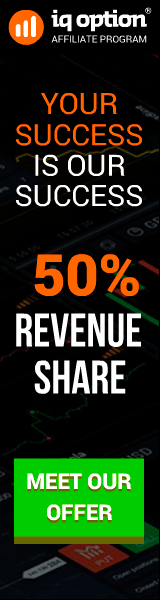අපි කලින් පාඩමෙන් Forex කියන්නෙ මෙකක්ද කියල සාමාන්ය දැණුමක් ලබා ගත්ත දැන් තියෙන්නෙ ගණුදිනු කිරීම සදහා මුලික පියවර වෙත යොමු වෙන්න තමයි අපි forex market එකේ ගණුදිනු කරන්නනම් අපිට තරැවු කරයෙක් ඉන්න ඕන වෙනව ඒ කියන්නෙ මෙහෙමයි ඔබ දන්නවනෙ ලංකාවෙ මුදල් තැන්පත් කිරීම සදහා විවිද බැංකු එක එක නම් වලින් තියෙනව අපි මුදල් තැන්පත් කිරීම සදහා අපිට කැමති බැංකුවක් නේද තොර ගන්නෙ අන්න ඒ වගේ forex කරන්නත් මුදල් තැන්පත් කරන්න ආයතන රාශියක් තිබෙනව හැබැයි මේක බැංකුවක්ම නෙමේ හොදට පැහැදිලි කරන්න උදාහරනයක් ගත්තෙ මේ සමාගම් රාශිය අතුරින් forex market එකට පිවිසෙන්න අපි හොද විසිවාස වන්තම තරැවුකාර සමාගමක් තොරාගත යුතුයි nordfx කියන්නෙ මේ සමාගම් අතුරින් 100%ම හොද සමාගමක් ලංකාවෙ අයත් මෙහි සේවය කරනව එම නිසා සිංහලෙන්ම සහයොගය ලබාගන්නත් පුළුවන් nordfx ආයතනයේ ලංකාවේ බොහෝ පිරිසකුත් ගණුදිනු කරනව උපයන මුදල් ලෙසියෙන්ම ඉතා ඉක්මනින් ලකාකාවට ගෙන්වා ගැනීමට ඇති හැකියාවත් මෙහි ඇති ලොකුම පහසුවක් හරි එහෙනම් ඒ ගැන පැහැදිලියිනෙ දැන් බලමු අපි ගණුදිනු කිරීම සදහා මෘදෘකාංගය පරිගණකයට ස්ථාපනය කරගන්නා හැටි forex කරන්න පරිගණකයක් අවශ්යම නෑ mobile phone වලිනුත් කරන්න පුළුවන් එ් ගැන මම ඉදිරි ලිපිවලින් පැහැදිලි කරනව හරි එහෙනම් මෘදෘකාංගය භාගත කරගැනීම සදහා nordfx ආයතනයේ නිල වෙබ් අඩවිය වෙත පිවිසීමට පහත බැනර් එක මත ක්ලික් කරන්න

හරි දැන් ඔබ nord ආයතනයේ නිල වෙබ් අඩවියට පිවිසේවි අපිට මෘදෘකාංගය පරිගණකයට Download කරගැනීමසදහා මුලිම අපි ගිණුමක් විවෘර්ථ කරගැනීමට අවශ්ය වෙනව Real ගිණුමක් සෑදීමට ගිණුම විවෘර්ත කරන තැනැත්තාට වයස අවුරුදු 18ට සම්පූරන විය යුතුයි ඔබට වයස 18ට සම්පූරන නොමැතිනම් ගෙදර ඉන්න අවුරුදු 18ට වැඩි අයෙකුගේ නමින් ගිණුමක් විවෘර්ථ කර ගණුදිනු කල හැක හොදට හිතට ගන්න ගිණුමක් විවෘර්ථ කරනකොට ඔබගේ ඇත්ත තාරතුරු පමනක් යොදා ගිණුම් සාදාගන්න ගිණුම් දෙක තුන හදන්න යන්නත් එපා මොකද ඔබගේ නමින් ගිණුම් දෙක තුන තිබුන හොත් ඉදිරියෙදී ඔබ උපයන මුදල් ලබාගැනීමට නොහැකි විය හැකියි අනිත් දේ තමයි අත්හදා බලන්න කියලත් ගිණුම් හදන්න යන්න එපා මොකද ඔබට ජාතියන්තර ගැටළු වලට මුහුන දීමට සිදුවිය හැකියි තමන් තනියම ගිණුම් සාදාගන්න ගිණුම් අංකය ඇර ගිණුමේ තොරතුරු අන්සතු නොකරන්න වගබලාගන්න එහෙනම් අපි බලමු ගිණුම සාදාගන්නා ආකාරය ඔබ nord ආයතනයේ නිල වෙබ් අඩවියට පිවිසුන පසුව මුල් පිටුවෙ මේ වගේ තැනක් තියෙනවද බලන්න
දැන් ඔන්න ඔය Micro කියන තැන ක්ලික් කරල යට open an account කියන තැන ක්ලික් කරන්න ඊට පස්සෙ මෙන්න මේ වගේ පිටුවක් ඒවි
හරි දැන් අපි මේක නිවැරදිව පුරවමු මම කලින් කිවුව වගේ ඔබගේ නිවැරදි තොරතුරු පමනක් ඇතුලත් කරන්න
(1) micro USD කියල තොරල දෙන්න
(2) 1:500 තොරල දෙන්න
(3) first and last name :- ඔබගේ සම්පූරන නම ඇතුලත් කරන්න එ කියන්නෙ ඔබගේ හැදුනුම් පතේ හෝ රියදුරු බලපත්රයේ පාස්පොර්ට් එකේ තියෙන විදියටම දාන්න අකුරක්වත් වරද්දන්න එපා මොකද ඔබ nord ආයතනයේආයතනයේ ගිණුමක් සාදාගත් පසුව ඔබගේ අනන්්යතාවය තහවුරු කරන්න වෙනවා මෙකද Forex කියන්නෙ ලොකෙම පිලිගත් මුදල් එක්ක නිරන්තරයෙන් ගණුදිනු කෙරෙන දෙයක් නිසා අනිවාරයෙන් ඔබගේ තොරතුරු නිවැරදි බව තහවුරු කරන්න වෙනව ඔබ අනන්්යතාවය තහවුරු කිරීමට භාවිතා කරන්නෙ හැදුනුම් පතනම් ඒකෙ තිබෙන විදියටම සම්පූරන නම යොදන්න
(4) E-mail:- ඔබගේ ඊමෙල් ලිපිනය යොදන්න ඊමෙල් ලිපිනයක් ඔබට නොමැතිනම් මෙතනින් ගිහින් සාදාගන්න
(5) Country:-ඔබගේ රට තොරා දෙන්න ශ්රීලංකාව ලෙස
(6) City:-ඔබට ආසන්නම නගරය
(7) Zip code:- ඔබට ආසන්නම නගරයේ තැපල් අංකය යොදන්න ඔබ එය නොදනීනම් මෙතන ක්ලික් කර පසුව ශ්රීලංකා තැපල් සෙවයේ නිල වෙබ් අඩවිය වෙත පිවිසෙවි එම වෙබ් අඩවියේ දකුණු පස පහලටම වෙන්න postal code යනුවෙන් සදහන් තැනක් ඇති එම ස්ථානයට ඔබගේ ආසන්නම නගරය තොරා දී Zip code එක සොයාගැනීමට පුළුවන්
(8) address:- ඔබගේ ලිපිනය නිවැරදිව සදහන් කරන්න ඔබගේ නම නිවැරදි බවට අනන්්යතාවය තහවුරු කිරීම සදහා හැදුනුම් පත හෝ පාස්පොර්ට් එක හෝ රියදුරු බලපත්රය ඉදිරි පත් කරන්න වෙනව වගේ ම ඔබගේ ලිපිනය තහවුරු කිරීම සදහාත් යම්කිසි ලියවිල්ලක් ඉදිරිපත් කරන්න වෙනව මේ සදහා භාවිතා කරන්න පුළුවන් දුරකථන බිලක වතුර බිලක ලයිට් බිලක හො මේ මුකුත් නොමැතිනම් ඔබගෛ් බැංකු පොතේ නම ලිපිනය සදහන් තැන ස්කැන් කොපි එකක් අරන් ඉදිරිපත් කරන්න පුළුවන් ඔබ ඉදිරිපත් කරන්න බලාපෛාරොත්තු වන ස්කෑන් කොපි එකේ තියෙන විදියටම ලිපිනය යොදන්න නිවැරදිව
(9) Phone:-ඔබගේ දුරකථන අංකය යොදන්න උදා:+94077xxxxxxx
පහල තියෙන කොටු තුනටම හරි ලකුන යොදා submit කියන තැන ක්ලික් කරන්න ඉන් පසුව ඔබට මෙන්න මේ වගේ පිටුවක් පෙන්වනව
මෙ පිටුවෙන් පෙන්වන්නෙ ඔබගේ ගිණුමේ සම්පූරන විස්තර ටික තමයි ගිණුම් අංකය පාස්වර්ඩ් එක පින් කොඩ් එක සර්වර් එක එහෙම මේ වගේ විස්තර ටිකක් පෙන්වනව මේ පිටුව එක පාරයි පෙන්වන්නෙ නැති වුනෙත් ආපහු කොහෙත්ම ගන්න බෑ එම නිසා මේකෙ තිබෙන තොරතුරු පැහැදිලිව ලියල තියාගන්න පේජ් එක සෙවු කරගන්නවනම් හොදයි පින් කොඩ් එක විශේශයෙන් පැහැදිලිව ලියල තියාගන්න මේක නැති වුනොත් හරි වැරදුනොත් හරි ඔබ උපයන මුදල් කොහොමටවත් ගන්න බැහැ එම නිසා මෙය අන්සතු නොකරන්නත් වගබලා ගන්න හරි ඔන්න එහෙනම් ගිණුම සාදා අවසන් ඔබ සති දෙකක් ඇතුලත හොදින් පුහුණු වී ගිණුම verify කර මුදල් තැන්පත් කර ගණුදිනු කිරීම ආරම්භ කල යුතුයි නැතිනම් Nord ආයතනය මගින් තාවකාලිකව ගිණුම අත්හිටුවනව එම නිසා සති දෙකක් ඇතුලත උපරිම ප්රයොජන අරන් හොදින් පුහුණු වී ගිණුමට මුදල් තැන්පත් කර ගණුදිනු කිරීම ආරම්භ කරන්න
ගිණුම Verify කරමු
අපි බලමු ගිණුම verify කරන්නෙ කොහොමද කියල ඔබට මුදල් යොදවා ගණුදිනු කිරිමට සහ උපයන මුදල් ලබාගැනීමට අනිවාරයෙන් ගිණුම verify කර තිබීම අව්ශ්ය වෙනවා මුලිනම ඔබ nord වෙබ් අඩවියට පිවිස ඔබගේ ගිණුම් අංකය සහ පාස්වර්ඩ් වර්ඩ් එක ලබා දී ගිණුමට ඇතුළු වන්න ගිණුමට ඇතුළුවන ආකාරය පහත මෘදෘකාංගය download කරගන්නා ආකාරය යටතේ ඇති චේදයේ සදහන් කර ඇත හරි ගිණුමට ඇතුල් වු පසු බලන්න මේ වගේ තැනක් තියෙනවද කියල
දැන් ඔතන upload document කියන තැන ක්ලික් කරන්න ඉන්පසුව මේ වගේ තැනක් පෙන්වාවි
දැන් ඔය හිස් කොටුව ඇතුලේ ඔබ ඇතුලත් කරන ස්කෑන් කොපි එක මොකක්ද කියල සදහන් කර ඒ කියන්නෙ ඔබ හැදුනුම් පත ඉදිරි පත් කරනවනම් හැදුනුම් පතේ දෙපැත්තම ස්කෑන් කරල (ඔය වැඩේ හන්දියට ගිහින් ස්කැනරයක් තියෙන ඔනෑම ෂොප් එකකින් කරගන්න පුළුවන් ගෙදර තියෙනවවම් එකෙන් සිකැන් කොපියක් ගන්න) හිස් කොටුව ඇතුලේ ID යනුවෙන් සදහන් කර browse කියන තැන ක්ලික් කර පරිගණකයේ ඇති ස්කෑන් කොපිය තොරා දී upload කියන තැන ක්ලික් කරන්න රියදුරු බලපත්රය හෝ පාස්පොර්ට් එක ඇතුලත් කරනවනම් ඒ ආකාරයෙන්ම කරන්න හිස් කොටුව ඇතුලේ ඇතුලත් කරනෙ මොකක්ද කියල නිවැරදිව සදහන් කරන්න
ඔබගේ ලිපිනය නිවැරදි බව සනාත කිරිම සදහා ලියවිලි ඉදිරිපත් කරගන්නා ආකාරය බලමු පෙර ලෙසම හිස් කොටුව ඇතුලේ address verification documents ලෙස සදහන් කර browseකියන තැන ක්ලික් කර පරිගණකයේ ඇති ලයිට් බිලේ හෝ වතුර බිලේ හෝ දුරකථන බිලේ නැතිනම් බැංකු පොතේ ස්කැන් කොපිය තොරා දී upload කියන තැන ක්ලික් කරන්න ඉන් පසුව සතියේ වැඩ කරන දින දෙකක් හො තුනක් ඇතුලත ඔබේ ගිණුම verify කරනව verify කර ඇද්දැයි බලාගැනීමට ගිණුමට ඇතුල් වුන පසුව දකුණු පැත්තෙ උඩ මෙන්න මේ වගේ තැනක් ඇති
ඔය ඊතලෙන් පෙන්වල තියෙන තැන කොලපාටින් verified කියල වැටිල තියෙනවනම් ඔබේ ගිණුම verify කර ඇත verify වී නොමැතිනම් ඔබ ඇතුලත් කර තොරතුරු වල කුමන හෝ ගැටළුවක් ඇති එම නිසා තොරතුරු පැපයිමෙදී නිවැරදිව තොරතුරු ඇතුලත් කරන්න වගබලා ගන්න ගිණුම verify කරගත් පසුව ඔබට මුදල් යෙදවා වුනත් ගණුදිනු කල හැකියි මුදල් තැන්පත් කරගන්නා ආකාරය සහ උපයන මුදල් ඉක්මනින් ඔබගේ අතට ගන්නා ආකාරය පිලිබද පාඩම් ඉදිරි පාඩම් වලින් පැහැදිලි කරනව
මෘදෘකාංගය Download කරගන්නා ආකාරය
මුලින්ම ඔබගේ nord ගිණුමට ඇතුලු වීමට අවශ්යයි එ සදහා nord වෙබ් අඩවියට පිවිස මුල් පිටුවෙ දකුණු පස ඉහල Account number කියන තැනට ඔබ ගිණුම සෑදුවයින් පසුව ලැබුන ගිණුම් අංය ලබාදෙන්න passwors කියන තැනට ඔබට ලැබුන trader's password එක ලබා දී login කියන තැන ක්ලික් කර ඔබගේ ගිණුමට ඇතුල් වන්න ඉන් පසුව බලන්න මේ වගේ තැනක් තියෙද කියල
දැන් ඔය රවුම් කරල තියෙන Download the platforms කියන තැන ක්ලික් කරන්න ඊලගට මේ වගේ පිටුවක් විවෘර්ථ වේවි
මේකෙත් ඔය Download meta trader 4 කියන තැන කල්ක් කරන්නන ඉන්පසු ඔය පහල තියෙන save file කියන තැන ක්ලික් කරන්න මාදෘකාංගයේ සෙටප් file එක ඔබගේ පරිගණකයට download වී අවසන් වූ පසු download folder එකේ ඇති meta trader 4 මෘදෘකාංගයේ සෙටප් file එක මත ඩබල් ක්ලික් කර සාමාන්ය විදියට පරිගණකයට මෘදෘකාංගයක් ස්ථාපනය කරගන්න අන්දමට ස්ථාපනය කරගන්න
MT4 එක හරහා Demo ගිණුමක් සාදාගමු
අපි Software එක ඉන්ස්ට්රොල් කරගෙනනෙ තියෙන්නෙ දැන් ඉගෙනගමු MT4 එක හරහා Forex Market එකේ ගණුදිනු කරන්න Demo ගිනුමක් සාදා ගන්න හැටි මොකක්ද මේ Demo ගිනුමක් කියන්නෙ nord සමාගමන් අපිට පුහුනු වෙන්න නොමිලේ ගිනුම් සාදා ගන්න පුලුවන් ෆොරෙක්ස් කරන්න අපි හදා ගන්න ගිනුම් වලට ඒ සමාගමෙන් නිකන් සල්ලිත් දෙනව 100000USD වුනත් ඊටත් වඩා උනත් නිකන් දුන්නට මේව බොරු සල්ලි අපිට Forex කරන්න පුරුදු වෙන්න තමයි දෙන්නෙ ඒ සල්ලි වලින් අපි හොදට ලාබ ගන්න පුරුදු වෙලා ඇත්ත සල්ලි දාල වැඩේ පටන් ගන්න පුලුවන් පුරුදු වෙන්නේ නැතිව වුනත් ඇත්ත සල්ලි දාල වැඩේ කරන්න පුලුවන් හැබැයි ඉතින් සල්ලි නැතිකරගෙන නහෙන් අඩ අඩ තමයි ඉන්න වෙන්නෙ දැලිපිහියෙන් කිරි කන්න බෑනෙ හැබැයි පුරුදු වුනොත් එකත් කරන්න පුලුවන්
හරි අපි එහෙනම් ගිනුමක් සාදා ගමු අපි අර ඉන්ස්ට්රොල් කරගතපු Software එකේ අයිකන් එක Desktop එකේ හරි All programs වල හරි ඇති ඒක Open කර ගන්න දැන් වම් පැත්තෙ උඩම කොනේ File කියන තැන ක්ලික් කරල පහලට වෙන්න Open an account කියන තැන ක්ලික් කරන්න දැන් මේ පහල තීන වගේ එකක් ආවද
1 සම්පුරන නම
2 ඔබ සිටින රට
3 ඔබ සිටින පලාත
4 ආසන්නතම නගරය
5 තැපැල් අංකය සදහන් කරන්න නොදනීනම් මෙතනින් ගිහින් සොයා ගන්න
6 ඔබේ ලිපිනය
7 ඔබේ දුරකථන අංකය
8 ඔබේ ඊමේල් ලිපිනය සදහන් කරන්න නොදනීනම් මෙතනින් ගිහින් හදා ගන්න
9 මෙතනට Forex කියන එක ලබා දෙන්න
10 මෙතනට USD කියල දෙන්න
11 1:500 දෙන්න
12 මෙතනට ඔබට අවශ්ය තරම් මුදලක් ලබා දෙන්න උපරිම 100000USD දුන්නනම් ඇති
13 තැනට හරි ලකුනක් යොදල
රතුපාට ඊතලෙන් ලකුනු කරල තීන Next කියන තැන ක්ලික් කරන්න ඊට පස්සෙ මේ පහල තීන වගේ එකක් ඒවි